O výukovém programu Google Photo Select and Delete Multiple Tutorial

Ve výukovém videu Vyberte a odstraňte více fotografií Google, ukážu vám, jak vybrat a odstranit více obrázků z vašeho účtu Google Photo.
Ukážu vám, jak vybrat více fotografií ze svého účtu Google Photo a jak je odstranit v systému Windows v prohlížeči a v aplikaci Fotky Google v systému Android.
…………………………… ..
Před tímto tutoriálem doporučuji postupovat podle tutoriálu s stahování fotografií z vašeho účtu Google Photo
..................................
Abychom uvolnili místo omezené na 15 GB, musíme z Google Photo smazat více fotografií
Od 1. června 2021 společnost Google ukončila možnost zálohování neomezeného prostoru pro vysoce kvalitní (ne původní) fotografie.
V této souvislosti mnoho uživatelů již dostalo oznámení v aplikaci Fotky Google, která je vyzývá, aby uvolnili místo odstraněním fotografií nebo si pronajali další úložný prostor.
Někteří uživatelé, kteří si to mohou dovolit, se pravděpodobně rozhodnou pro jeden z balíčků:
- 100 GB za 9.99 lei za měsíc nebo 99.99 za rok
- 200 GB za 13.99 lei za měsíc nebo 139.99 za rok
- 2 TB za 49.99 lei za měsíc nebo 499.99 za rok
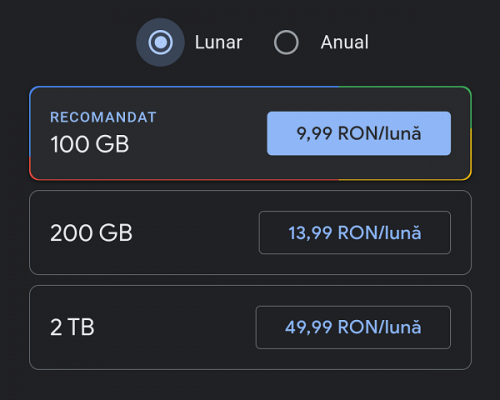
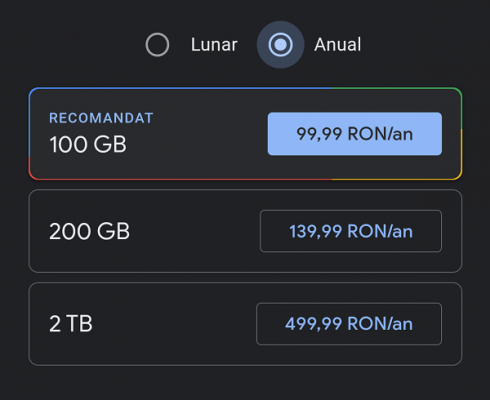
Ne každý si bohužel bude moci dovolit zaplatit za velkorysé úložiště, bude se držet 15 GB nabízených společností Google zdarma a rozhodne se některé obrázky smazat.
Jak odstraním více fotografií z Fotek Google? - vyberte a odstraňte více fotografií Google
Odstraňte více fotografií Google v systému Windows v prohlížeči:
- Otevřete prohlížeč a přihlaste se ke svému účtu Google
- Zadejte adresu https://photos.google.com
- Chcete-li vybrat jeden po druhém, zkontrolujte každý obrázek v levém horním rohu obrázku
- Pro hromadný výběr vyberte první obrázek a stiskněte směna a vyberte poslední obrázek.
- Smažte obrázky kliknutím na koš v pravém horním rohu
- Po odstranění budou uloženy do koše, který musíte vyprázdnit, jinak nebude prostor uvolněn.
- Odpadkový koš je vlevo
Smažte v aplikaci Android více Fotek Google v systému Android:
- Přihlaste se do aplikace Fotky Google v části Fotky (vlevo dole)
- Pro individuální výběr obrázků stiskněte a podržte první obrázek, poté přejde do režimu výběru a budete moci vybrat další obrázky.
- Chcete-li provést vícenásobný výběr, podržte první obrázek bez zvednutí, po vteřině vstoupíte do režimu výběru, prstem stále na obrazovce, přejetím dolů pro vícenásobný výběr.
- Jakmile vyberete obrázky, které chcete smazat, odstraníte je klepnutím na koš vpravo nahoře.
- Po odstranění budou v koši, který budete muset vyprázdnit.
- Odpadkový koš se nachází v aplikaci Google Photo v sekci Zvuková knihovna / Koš
Související video tutoriály:



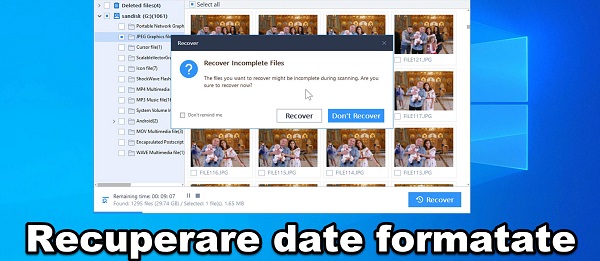









[…] Vyberte a odstraňte více Fotek Google - uvolněte místo […]